Listar cotizaciones
En nuestra página podemos tener dos carritos: uno de compras y otro de cotizaciones.
Si tenemos productos en alquiler en nuestra tienda, los clientes nos pueden pedir la cotización de cierto producto, es decir, un presupuesto.
Cuando entramos a este menú vemos un buscador, un listado de las cotizaciones con botones de acciones que operan igual que en el menú Pedidos (explicación de los botones aquí http://manual.tiendaquick.com/html/section/pedidos/listar-pedidos)
¿Cómo podemos enviarles a nuestros clientes las cotizaciones?
Primero creamos una cotización y la guardamos para que figure en la lista (explicación aquí http://manual.tiendaquick.com/html/section/cotizaciones/nueva-cotizacion).
Luego volvemos al listado y clickeamos el botón , seleccionamos el estado correspondiente, agregamos el mensaje con la información de la cotización, seleccionamos las opciones "notificar cliente y añadir comentarios" y automáticamente se le enviará un e-mail al cliente con los datos solicitados.
, seleccionamos el estado correspondiente, agregamos el mensaje con la información de la cotización, seleccionamos las opciones "notificar cliente y añadir comentarios" y automáticamente se le enviará un e-mail al cliente con los datos solicitados.
¿Qué hacemos en el caso de que el cliente esté de acuerdo con la cotización y confirme que quiere efectuar el pedido?
Volvemos a la lista de cotizaciones, clickeamos nuevamente el botón azul "modificar estado" y hacemos click en la opción "convertir en pedido". Automáticamente dejará de aparecer en el listado del menú Cotizaciones y se visualizará en la lista del menú Pedidos.
Por otro lado, hay casos en los que se le puede haber cambiado el precio a los productos en este período, por lo tanto se contemplan 3 situaciones:
Caso 1: si no cambian los precios de los productos, la cotización se pasa a pedido normalmente como hasta ahora.
Caso 2: los precios de los productos se actualizaron pero la cotizacion se realizó por ejemplo hace 2 o 3 días (o sea no fue creada hoy). En este caso, al crear el pedido, éste va a tener los precios actuales y no los que figuran en la cotización.
Caso 3: la cotización se hizo hoy y se convierte a pedido en el mismo día, pero entre medio cambiaron los precios de los productos. En este caso el vendedor que quiera pasar la cotizacion a pedido va a ver un mensaje que le impide continuar:
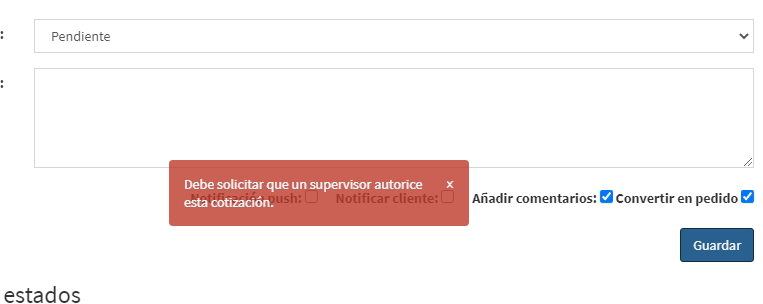
El "supervisor" va a ser el usuario que tenga este permiso específico habilitado:

Si directamente el supervisor quiere pasar una cotización a pedido, en vez de que le aparezca el cartel rojo, visualizará una ventana emergente que le va hará elegir entre cambiar los precios a los nuevos o conservar los de la cotización.
Si tenemos productos en alquiler en nuestra tienda, los clientes nos pueden pedir la cotización de cierto producto, es decir, un presupuesto.
Cuando entramos a este menú vemos un buscador, un listado de las cotizaciones con botones de acciones que operan igual que en el menú Pedidos (explicación de los botones aquí http://manual.tiendaquick.com/html/section/pedidos/listar-pedidos)
¿Cómo podemos enviarles a nuestros clientes las cotizaciones?
Primero creamos una cotización y la guardamos para que figure en la lista (explicación aquí http://manual.tiendaquick.com/html/section/cotizaciones/nueva-cotizacion).
Luego volvemos al listado y clickeamos el botón
 , seleccionamos el estado correspondiente, agregamos el mensaje con la información de la cotización, seleccionamos las opciones "notificar cliente y añadir comentarios" y automáticamente se le enviará un e-mail al cliente con los datos solicitados.
, seleccionamos el estado correspondiente, agregamos el mensaje con la información de la cotización, seleccionamos las opciones "notificar cliente y añadir comentarios" y automáticamente se le enviará un e-mail al cliente con los datos solicitados. ¿Qué hacemos en el caso de que el cliente esté de acuerdo con la cotización y confirme que quiere efectuar el pedido?
Volvemos a la lista de cotizaciones, clickeamos nuevamente el botón azul "modificar estado" y hacemos click en la opción "convertir en pedido". Automáticamente dejará de aparecer en el listado del menú Cotizaciones y se visualizará en la lista del menú Pedidos.
Por otro lado, hay casos en los que se le puede haber cambiado el precio a los productos en este período, por lo tanto se contemplan 3 situaciones:
Caso 1: si no cambian los precios de los productos, la cotización se pasa a pedido normalmente como hasta ahora.
Caso 2: los precios de los productos se actualizaron pero la cotizacion se realizó por ejemplo hace 2 o 3 días (o sea no fue creada hoy). En este caso, al crear el pedido, éste va a tener los precios actuales y no los que figuran en la cotización.
Caso 3: la cotización se hizo hoy y se convierte a pedido en el mismo día, pero entre medio cambiaron los precios de los productos. En este caso el vendedor que quiera pasar la cotizacion a pedido va a ver un mensaje que le impide continuar:
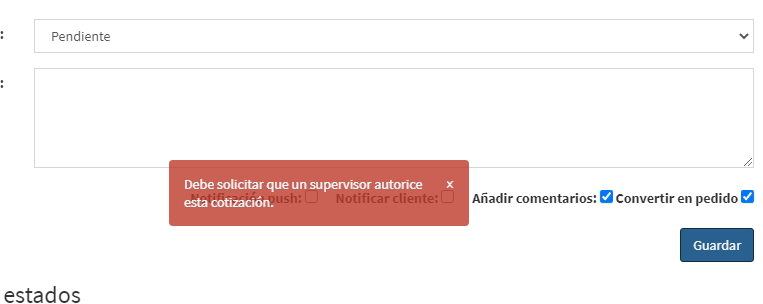
El "supervisor" va a ser el usuario que tenga este permiso específico habilitado:

Si directamente el supervisor quiere pasar una cotización a pedido, en vez de que le aparezca el cartel rojo, visualizará una ventana emergente que le va hará elegir entre cambiar los precios a los nuevos o conservar los de la cotización.
